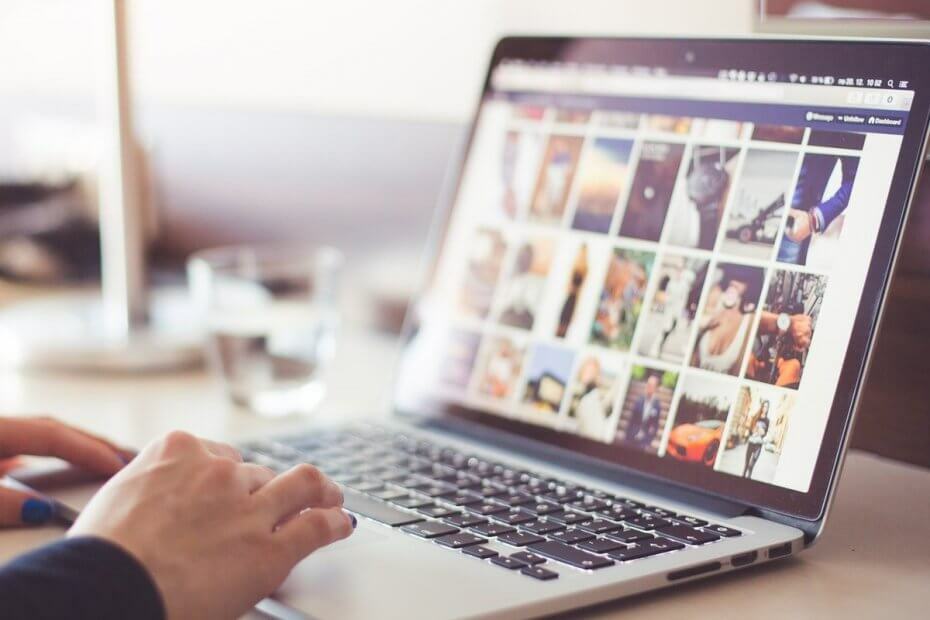
Bu yazılım, yaygın bilgisayar hatalarını onaracak, sizi dosya kaybından, kötü amaçlı yazılımlardan, donanım arızasından koruyacak ve bilgisayarınızı maksimum performans için optimize edecektir. Şimdi 3 kolay adımda bilgisayar sorunlarını düzeltin ve virüsleri kaldırın:
- Restoro PC Onarım Aracını İndirin Patentli Teknolojilerle birlikte gelen (patent mevcut İşte).
- Tıklayın Taramayı Başlat PC sorunlarına neden olabilecek Windows sorunlarını bulmak için.
- Tıklayın Hepsini tamir et bilgisayarınızın güvenliğini ve performansını etkileyen sorunları gidermek için
- Restoro tarafından indirildi 0 okuyucular bu ay
Aygıt Yöneticisi tanı amaçlı tüm önemli donanım bileşenlerini listeler. Bununla birlikte, bazı kullanıcılar şunları bildirmiştir: Ethernet adaptörü Aygıt Yöneticisi'nde gösterilmiyor ve İnternet'e erişemiyorlar.
Ethernet bağdaştırıcısını göremiyorsanız, muhtemelen devre dışı olduğu anlamına gelir. Bağdaştırıcıyı manuel olarak devre dışı bırakmadıysanız, ağ bileşeninin devre dışı kalmasına neden olabilecek bir güç dalgalanması olabilir.
Bu yazıda, Windows 10 PC'lerde Aygıt Yöneticisi'nde görünmüyorsa Ethernet adaptörünün nasıl düzeltileceğini tartışıyoruz.
Ethernet bağdaştırıcısı Aygıt Yöneticisi'nde görünmüyorsa ne yapmalı?
1. BIOS'ta yerleşik LAN'ı etkinleştirin
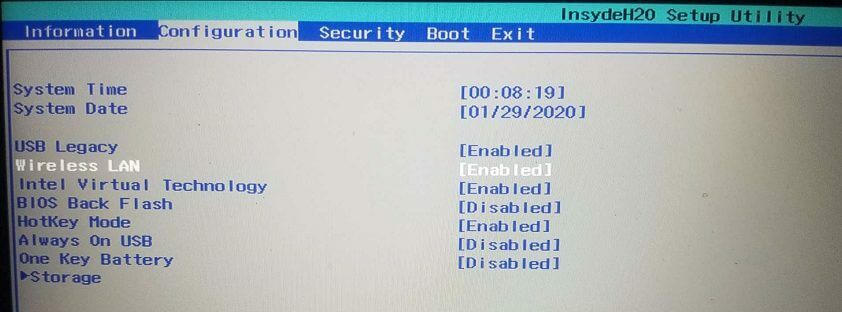
- Bilgisayarınızı kapatın.
- Yeniden başlatmak için güç düğmesine basın. Bilgisayar yeniden başlatıldığında, ekranda Kurulum Menüsüne girmek için hangi tuşa basılması gerektiği gösterilir.
- Lenovo bilgisayarlar için F1/F2.
- Gerekirse bilgisayarı yeniden başlatın ve girmek için tuşuna basın. BIOS. Gezinmek için ok tuşlarını kullanın.
- bul Tümleşik Çevre Birimleri, Yerleşik Sürücüler, OnChip PCI Aygıtları veya Gelişmiş sekmesi. Menüye erişmek için vurgulayın ve enter tuşuna basın.
- bul Entegre LAN, Yerleşik Ethernet vb. ve ayarlandığından emin olun Etkinleştirildi.
- Basın F10 değişiklikleri kaydetmek için Basın Y onaylamanız istenirse.
BIOS'a erişmek çok büyük bir görev gibi mi görünüyor? Bu harika rehberin yardımıyla işleri sizin için kolaylaştıralım!
Bilgisayarınızı yeniden başlatın ve Ethernet adaptörünün ekranda görünüp görünmediğini kontrol edin. Aygıt Yöneticisi. Hala gösteriliyor mu? Aşağıda gösterildiği gibi Bağdaştırıcı Ayarları'ndan etkinleştirmeyi deneyin.
Adaptör Ayarlarını Değiştir'den ethernet adaptörünü etkinleştirin
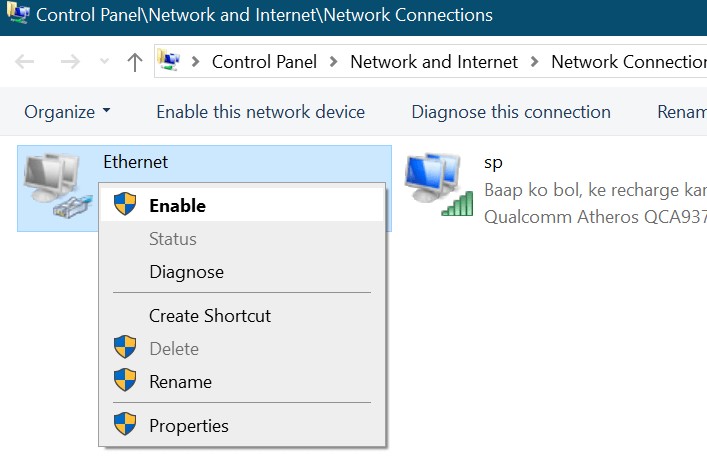
- Basın Windows Tuşu + R Çalıştır'ı açmak için
- Tür kontrol ve tıklayın TAMAM MI.
- İçinde Kontrol Paneli, git Ağ ve İnternet > Ağ ve Paylaşım Merkezi.
- Tıklamak Adaptör ayarlarını değiştir sol bölmeden.
- Ethernet bağdaştırıcınıza sağ tıklayın ve seçin Etkinleştirme.
- Bu, bilgisayarınızdaki Ethernet bağdaştırıcısını etkinleştirmelidir.
Denetim Masası'nı açamıyor musunuz? Bir çözüm bulmak için bu adım adım kılavuza bir göz atın.
2. CMOS pilini çıkarın ve yeniden takın

Not: CMOS pil hakkında bilginiz yoksa bu işi yapmak için profesyonel yardım almanızda fayda var.
- Bilgisayarınızı kapatın.
- Kaldır CMOS pil üzerinde anakart.
- Bilgisayarınızı birkaç saat boşta bırakın.
- Pili tekrar takın.
- Bilgisayarı yeniden başlatın ve sistemin tüm donanım bileşenlerini aramasını ve tanımasını bekleyin.
- BIOS'ta önyükleme sırasını değiştirdiğinizden ve ayarlandığından emin olun. sabit disk /SSD Windows kurulumunuz olan.
- Ethernet adaptörünün Aygıt Yöneticisi'nde gösterilip gösterilmediğini ve İnternet'e erişip erişemediğinizi kontrol edin.
3. LAN kartını temizleyin

- CMOS pilinin çıkarılması sorunu çözmediyse, LAN kartını çıkarmayı deneyin.
- LAN kartını yumuşak bir bezle hızla temizleyin.
- Kartı yeniden takın ve bilgisayarı yeniden başlatın.
- Ethernet adaptörünün şimdi Aygıt Yöneticisi'nde gösterilip gösterilmediğini kontrol edin.
Tüm adımları uygulamanıza rağmen sorun devam ederse, LAN kartı arızalı olabilir. Kartı değiştirebilir veya bir USB ethernet adaptörü.
Ethernet adaptörü, güç dalgalanması veya diğer nedenlerle otomatik olarak devre dışı bırakılabilir. Bu makaledeki adımları izleyerek sorunu çözebilir ve bilgisayarınızı çevrimiçi duruma getirebilirsiniz. Aşağıdaki yorumlar bölümünde hangi düzeltmenin sorunu çözmenize yardımcı olduğunu bize bildirin.
Ayrıca, olabilecek başka soru veya önerilerinizi de oraya bırakmayı unutmayın.
AYRICA OKUYUN:
- Ethernet kablosuyla Windows 7'den Windows 10'a aktarımlar
- PC'niz için 5 USB-C Ethernet adaptörü [2020 Kılavuzu]
- En iyi USB-C Gigabit Ethernet adaptörleri [2020 Kılavuzu]
 Hala sorun mu yaşıyorsunuz?Bunları bu araçla düzeltin:
Hala sorun mu yaşıyorsunuz?Bunları bu araçla düzeltin:
- Bu PC Onarım Aracını İndirin TrustPilot.com'da Harika olarak derecelendirildi (indirme bu sayfada başlar).
- Tıklayın Taramayı Başlat PC sorunlarına neden olabilecek Windows sorunlarını bulmak için.
- Tıklayın Hepsini tamir et Patentli Teknolojilerle ilgili sorunları çözmek için (Okuyucularımıza Özel İndirim).
Restoro tarafından indirildi 0 okuyucular bu ay


